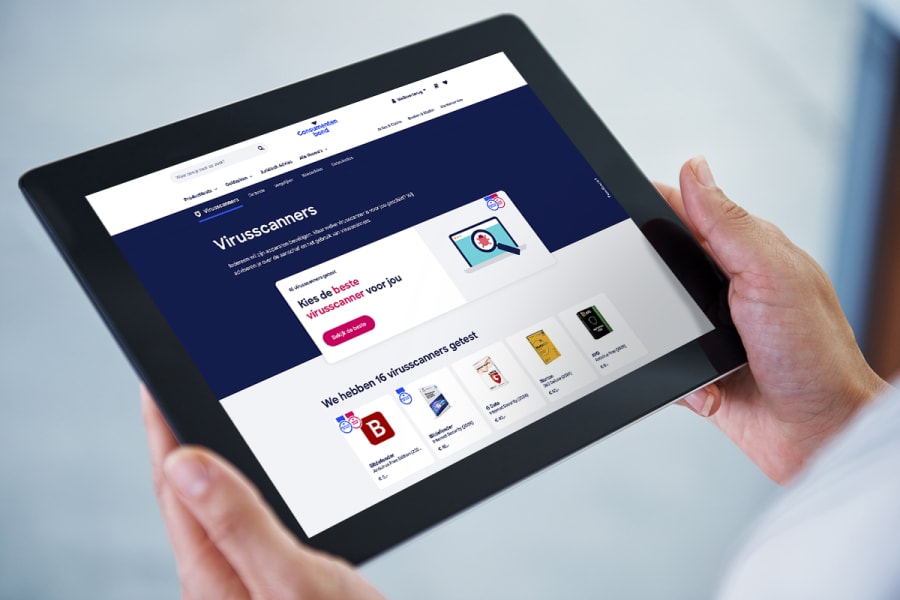Gebruikstips voor je virusscanner
Voorkomen is beter dan genezen, dus je installeert een virusscanner. Maar hoe zorg je voor een maximale beveiliging? En wat doe je als er toch een virus op je computer staat? Met deze tips bescherm je je beter tegen digitale gevaren.

Expert virusscanners
1
Virus verwijderen
Als jouw computer besmet is met een virus, dan is dat natuurlijk heel vervelend. Bekende symptomen van een besmetting zijn: een structureel trager werkend apparaat of steeds terugkerende reclamevensters (pop-ups) in je browser. Maar dit is niet altijd het geval. Ook kan het zijn dat je virusscanner een virus wel opmerkt, maar niet kan verwijderen. Er zijn gelukkig verschillende hulpmiddelen om je computer extra op virussen te controleren en er vanaf te komen.
Lees meer over:
Hoe je virussen verwijdert
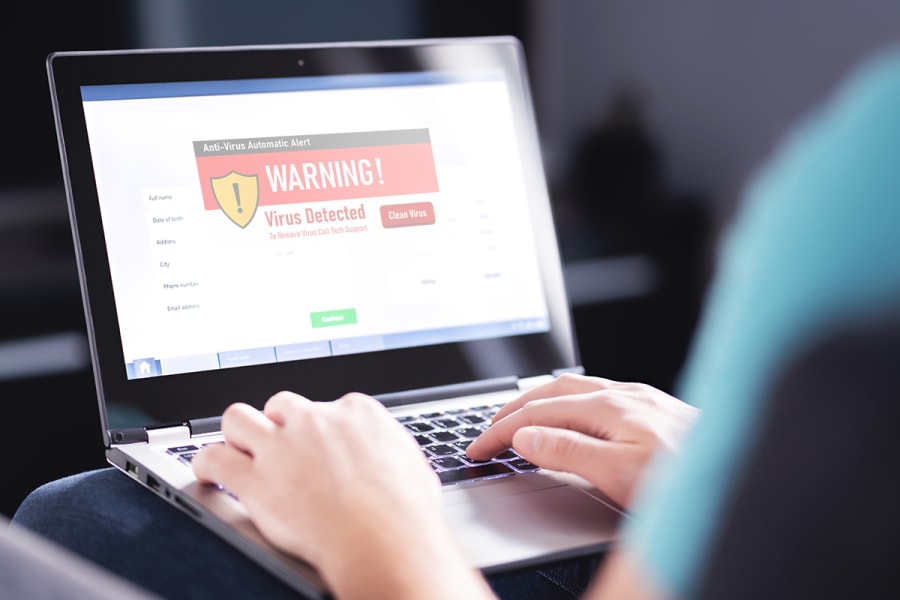
2
Back-up maken
Maak regelmatig een back-up. Want dit kan een laatste redmiddel zijn als je pc toch besmet is met een virus. Sommige gijzelsoftware (ransomware) versleutelt al je bestanden. Je krijgt je gegevens dan alleen terug als je honderden euro’s betaalt. Dan is het erg prettig als je nog een back-up hebt.
Let hierop bij een back-up maken:
- Sluit een usb-stick of externe harde schijf alleen aan als je een back-up maakt. Want gijzelsoftware kan ook bestanden op aangesloten apparaten versleutelen.
- Bij een online back-up (cloud) en sommige andere vormen kun je bestanden terughalen als er versiebeheer aanwezig is. Als er in de meest recente versie van een back-up bestanden zijn versleuteld, kun je nog altijd terug naar een oudere versie van de back-up.
Alleen een back-up maken is niet genoeg. Installeer ook altijd een virusscanner om je bestanden virusvrij te houden.

3
Ransomware en cryptoware
Ransomware
Ransomware of gijzelsoftware is een van de meest gevaarlijke malware-varianten. Ransomware blokkeert de computer of browser en versleutelt zelfs je persoonlijke bestanden, zoals foto's en video's. De criminelen vragen na versleuteling honderden euro's losgeld. Heb je geen goede back-up en betaal je niet, dan ben je je bestanden meestal permanent kwijt. Dus voorkom dat je computer besmet raakt en maak back-ups.
Lees meer over:
Randsomware voorkomen en verwijderen
Herken vermomde bestanden
Tip: malware zoals ransomware is vaak een uitvoerbaar exe-bestand vermomd als ander soort bestand, bijvoorbeeld een pdf-document. Standaard verbergt Windows de exe-toevoeging achter de bestandsnaam. Je ziet dus niet of het om een potentieel gevaarlijk exe-bestand gaat. Zo pas je dit aan:
- Open Windows verkenner (Windowstoets+E)
-
Windows 10: klik op het tabblad Beeld en zet een vinkje voor Bestandsnaamextensies.
-
Windows 11: klik op Weergeven en nogmaals Weergeven. Staat er nog geen vinkje voor Bestandsnaamextensies, klik er dan op.
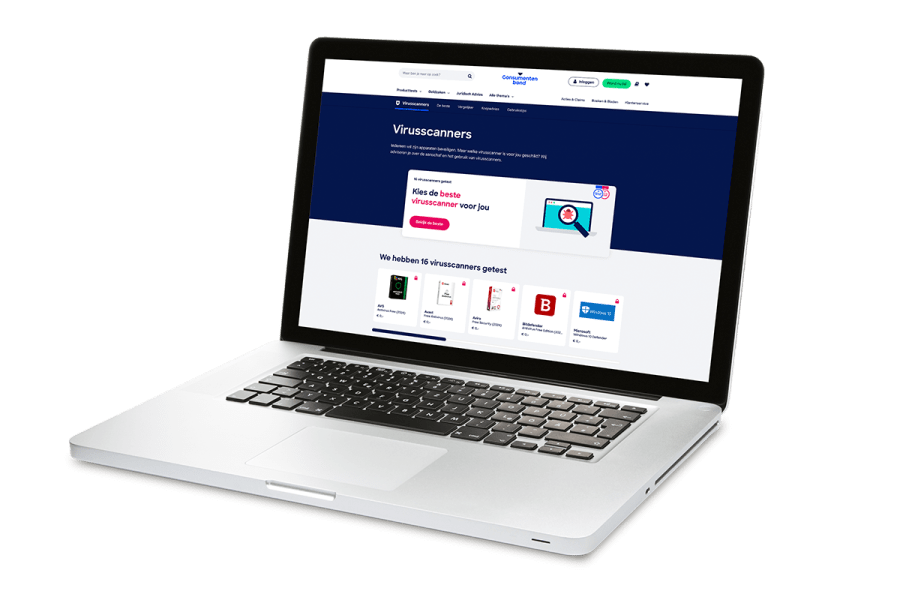
4
Tips veilig internetten
Er zijn nog een aantal zaken waar je rekening mee moet houden:
- Vermijd zo veel mogelijk bijlagen openen en klikken op links in e-mails. Ga handmatig naar de website of app om bijvoorbeeld te kijken of er een bericht of factuur voor je klaarstaat.
- Houd alle software up-to-date. Zoals je besturingssysteem, browser, browseraanvullingen (extensies) en populaire programma's.
- Gebruik verschillende unieke ‘sterke’ wachtwoorden. Een wachtwoordmanager onthoudt die op een veilige manier én vult ze voor je in.
- Activeer tweefactorauthenticatie.
- Maak regelmatig een back-up.
Lees meer over:
Veilig internetten